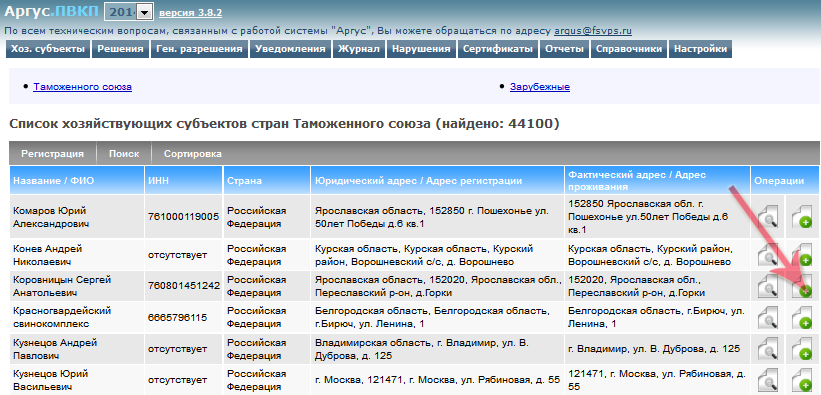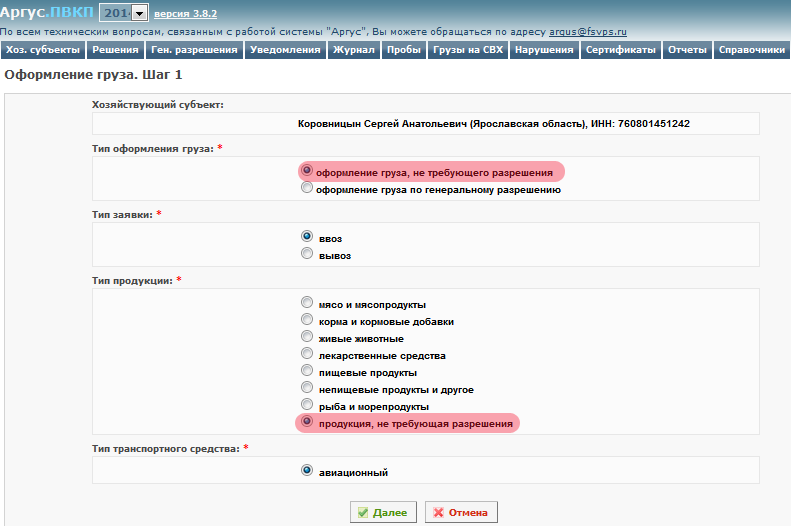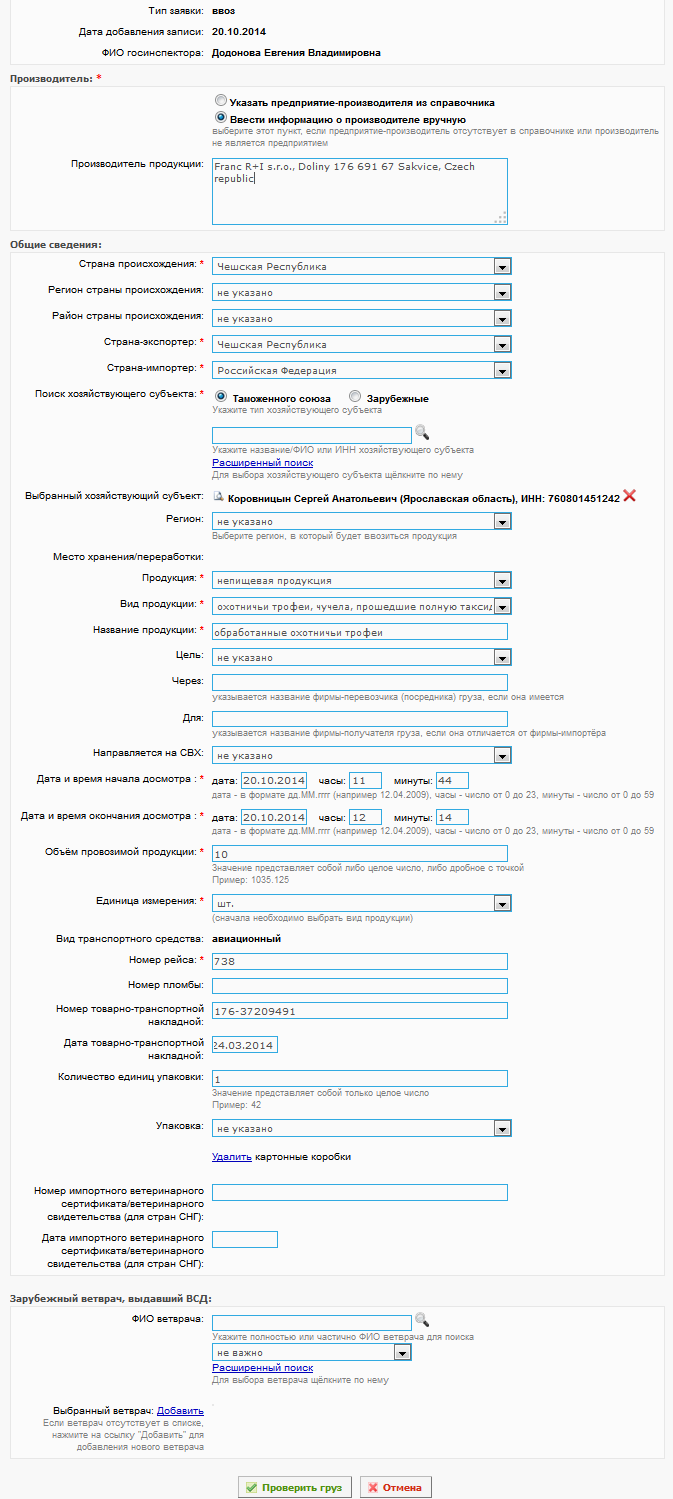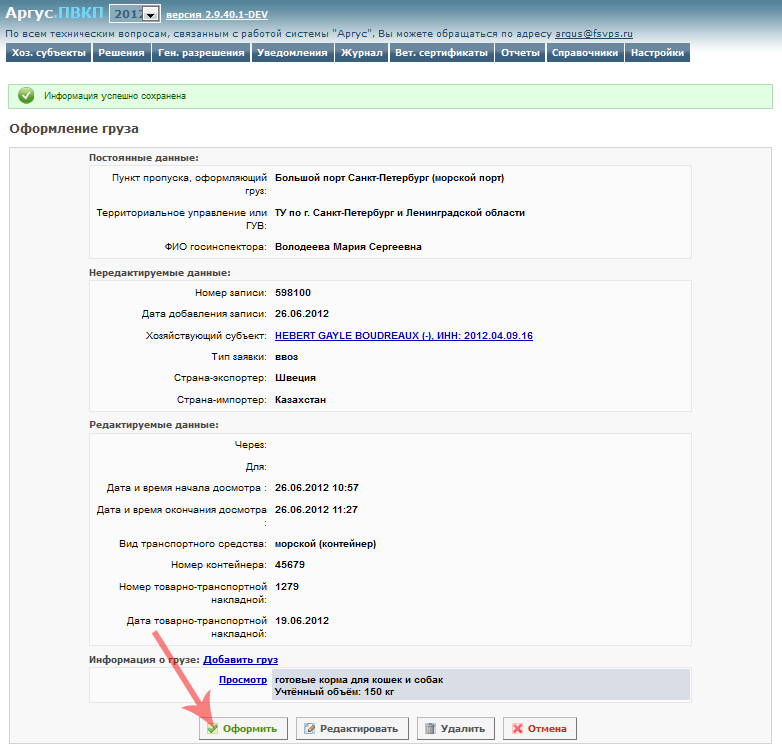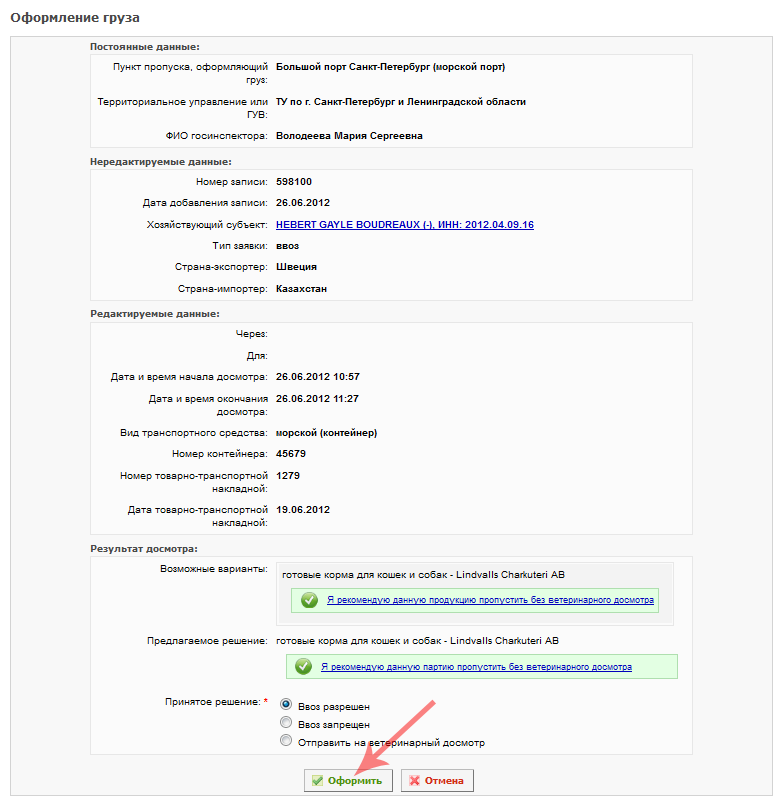Регистрация прохождения грузов в журнале, не требующих разрешения, в Аргус.ПВКП: различия между версиями
| Строка 10: | Строка 10: | ||
После нажатия кнопки '''"Оформить груз"''', откроется страница '''"Оформление груза. Шаг 1"''' (рис. 2), на которой необходимо выбрать: | После нажатия кнопки '''"Оформить груз"''', откроется страница '''"Оформление груза. Шаг 1"''' (рис. 2), на которой необходимо выбрать: | ||
* тип оформления груза; | * тип оформления груза (оформление груза, не требующего разрешения, либо оформление груза по генеральному разрешению); | ||
* тип заявки (ввоз/вывоз для Российских ХС и ввоз/вывоз/транзит для зарубежных); | * тип заявки (ввоз/вывоз для Российских ХС и ввоз/вывоз/транзит для зарубежных); | ||
* тип продукции | * тип продукции ('''Обратите внимание!''' Для продукции не требующей разрешения в данном поле необходимо указать значение '''"продукция, не требующая разрешения"'''); | ||
* тип транспортного средства, который зависит от ПВКП, в котором добавляется запись в журнал (например в МАПП будет только автомобильный, в аэропорте - воздушный и т.д.). | * тип транспортного средства, который зависит от ПВКП, в котором добавляется запись в журнал (например в МАПП будет только автомобильный, в аэропорте - воздушный и т.д.). | ||
| Строка 19: | Строка 19: | ||
[[Image:Pvpk-no-permission-step11.png|center|frame|Рис. 2. Форма оформления груза - шаг 1 в подсистеме Аргус.ПВКП]] | [[Image:Pvpk-no-permission-step11.png|center|frame|Рис. 2. Форма оформления груза - шаг 1 в подсистеме Аргус.ПВКП]] | ||
На втором шаге заполните все необходимые поля и нажмите кнопку '''"Далее"''' (рис. 3). | |||
На втором шаге заполните все необходимые поля и нажмите кнопку '''"Далее"''' (рис. | |||
Поля '''"Для"''' и '''"Через"''' имеют такой же смысл, что и в разрешениях: | Поля '''"Для"''' и '''"Через"''' имеют такой же смысл, что и в разрешениях: | ||
| Строка 29: | Строка 26: | ||
* '''через''' - название хозяйствующего субъекта-посредника. | * '''через''' - название хозяйствующего субъекта-посредника. | ||
[[Image: | [[Image:Pvpk-step2.png|center|frame|Рис. 3. Форма оформления груза - шаг 2 в подсистеме Аргус.ПВКП]] | ||
После выполненных действий откроется форма добавления информации о самом грузе (рис. 5): наименование, объем, производитель, ВСД и т.д. | После выполненных действий откроется форма добавления информации о самом грузе (рис. 5): наименование, объем, производитель, ВСД и т.д. | ||
Версия 11:36, 20 октября 2014
В подсистеме Аргус.ПВКП реализована возможность регистрации грузов, не требующих разрешения.
В случае, если разрешение на ввоз/вывоз/транзит продукции (например, готовые корма для кошек и собак или мелкие домашние животные) не требуется, процесс регистрации прохождения данного груза в Аргус.ПВКП выглядит следующим образом.
Первое, что необходимо сделать - это в разделе "Хоз. субъекты" найти хозяйствующего субъекта (ХС), которое ввозит/вывозит продукцию. Для этого можно воспользоваться формой поиска. В случае, если такой хозяйствующий субъект отсутствует в списке, то его необходимо сперва зарегистрировать.
Для добавления записи в журнал о прохождении груза без разрешения через Пограничный ветеринарный контрольный пункт (ПВКП) нажмите кнопку "Оформить груз" на странице просмотра информации о ХС или в списке зарегистрированных ХС (рис. 1).
После нажатия кнопки "Оформить груз", откроется страница "Оформление груза. Шаг 1" (рис. 2), на которой необходимо выбрать:
- тип оформления груза (оформление груза, не требующего разрешения, либо оформление груза по генеральному разрешению);
- тип заявки (ввоз/вывоз для Российских ХС и ввоз/вывоз/транзит для зарубежных);
- тип продукции (Обратите внимание! Для продукции не требующей разрешения в данном поле необходимо указать значение "продукция, не требующая разрешения");
- тип транспортного средства, который зависит от ПВКП, в котором добавляется запись в журнал (например в МАПП будет только автомобильный, в аэропорте - воздушный и т.д.).
Для продолжения оформления груза нажмите кнопку "Далее".
На втором шаге заполните все необходимые поля и нажмите кнопку "Далее" (рис. 3).
Поля "Для" и "Через" имеют такой же смысл, что и в разрешениях:
- для - это название хозяйствующего субъекта, которому предназначается в конечном итоге груз;
- через - название хозяйствующего субъекта-посредника.
После выполненных действий откроется форма добавления информации о самом грузе (рис. 5): наименование, объем, производитель, ВСД и т.д.
В одной записи о досмотре, для облегчения ввода информации, можно добавить несколько позиций, если один ХС везет несколько наименований продукции из одной страны в одном транспортном средстве.
После заполнения формы для сохранения введенной информации нажмите кнопку "Сохранить" или "Сохранить и добавить еще", если нужно добавить еще одно наименование продукции.
После сохранения данных, если все поля были заполнены верно, откроется страница "Оформление груза", на которой отображается вся введенная информация о грузе (рис. 6).
Для оформления груза нажмите кнопку "Оформить".
После нажатия кнопки "Оформить" система автоматически примет рекомендуемое решение по партии груза. Решение принимается на основании рисков продукции, страны происхождения и предприятия-производителя, а также на основании количества ранее проведенных досмотров, чтобы их число не выходило за рамки установленных норм. В случае, если система приняла решение о необходимости направления груза на ветеринарный досмотр, то инспектор может выбрать либо решение "Ввоз/вывоз запрещен", либо "Отправить на ветеринарный досмотр". В противном случае (если подсистема Аргус.ПВКП не может принять решение или рекомендует пропустить груз без проверки) инспектор может выбрать в дополнение к вышеперечисленным решениям также "Ввоз/вывоз разрешён".
Для завершения оформления груза необходимо выбрать принятое решение и нажать кнопку "Оформить" (рис. 7).
До того момента, пока досмотр не оформлен до конца, соответствующая запись находится в журнале в разделе "Неоформленные грузы". При этом в журнале создается столько записей, сколько было указано наименований продукции в оформленном досмотре. После нажатия на кнопку "Оформить" информацию о досмотре груза уже нельзя редактировать. При этом записи из списка неоформленных грузов автоматически перемещаются в список оформленных грузов, следующих без разрешения, или в список грузов по разрешениям стран ТС (рис. 8).
Список записей журнала не по разрешению и по разрешениям других стран ТС можно отфильтровать, используя поиск, либо используя ссылки - Ввоз, Вывоз, Транзит. Нажимая на пиктограмму, можно открыть:
- список аннулированных записей журнала;
- список записей журнала, у которых стоит принятое решение "Отправить на ветеринарный досмотр".
Ссылки
- http://argus.vetrf.ru/pvkp - Веб-интерфейс подсистемы "Аргус.ПВКП".